购买品牌电脑、笔记本电脑的好处是第一次开机时只要简单的设置就能马上使用,但是品牌厂商也会预先安装很多用不到的试用版软件,尤其是杀毒软件在开机时自动启动并且占用了大部份的性能,试用期也只有1个月,到期后就不会自动更新病毒码反而常常跳出要人付费的广告,让人觉得很困扰。
如果你有以上的困扰可以试试下面的9 个小技巧,帮助你的新电脑找回性能并且有更好的使用体验。
一、移除试用版软件
新买的电脑最常有的试用版软件为McAFee 杀毒软件以及Office 365 试用版,尤其杀毒软件在试用期一个月后就不会自动更新病毒码还会一直通知要付费,不如使用Windows 内建的免费杀毒软件 Microsoft Defender,更新病毒码的速度快防护也不错。
移除杀毒软件教学 (其它试用版软件操作相同)
步骤1:按下开始按钮开启《 设置》
步骤2:点左边的《 应用程序》接着选择右边的《 应用程序与功能》。
步骤3:把右边的视窗往下拉找到要移除的软件并按下右键选择移除。
步骤4:依照提示移除软件。
二、停用开机自动执行程序
步骤1:按下开始列的搜寻按钮搜寻并开启《 文件管理器》。
步骤2:按下《 更多详细资料》显示更多文件管理器的内容。
步骤3:按上方的《 开机》分页,找到你要停用的软件名称按右键停用。 可以停用的软件像是Line、Skype、Messneger… 等通讯软件以及Chrome 自动更新跟Adobe 系列的更新程式,其它的软件就不太建议停用开机自动启动。
三、显示文件扩展名
Window 预设会把已知文件的扩展名隐藏,但哇哦还是习惯看文件的扩展名,因此这一项可以自行决定要不要做。
打开任意的文件夹,按下上方的《 查看》 => 《 显示》 => 《 扩展名》。
四、找回旧版右键菜单
Windows 11 的右键菜单变为更加简洁的方式,如果找不到想要的选项就必须按下《 显示其他选项》,这样多少有点麻烦,尤其是哇哦使用的压缩软件7-Zip 就必须《 显示其他选项》里开启,多少有点麻烦。
第1步:按下开始列的搜寻按钮搜寻《 cmd 》并开启《 命令提示符 》。
第2步:在《 命令提示符》贴上下面的指令直到出现操作完成,重新开机后旧版的右键菜单就回来了。
reg add “HKCU\Software\Classes\CLSID\{86ca1aa0-34aa-4e8b-a509-50c905bae2a2}\InprocServer32” /f /ve
五、停用使用者帐户控制(UAC)
Windows 预设在打开某些文件或是进行某些设置都会跳出一个提醒,这个设置叫做《 使用者帐户控制(UAC) 》,如果想关掉这个提醒可以参考下面的教学。
第1步:按下开始列的搜寻按钮搜寻《 uac 》并开启《 变更使用者帐户控制设置 》。
第2步:把左边的选项拉至最下面的《 不要通知》,按下确定后就生效了。
六、停用动画特效
Windows 11 的动画特效更加的好看,只是对于旧电脑来说十分的吃性能,因此如果想节省性能的人可以考虑把动画特效停用。
第1步:按下《 开始》按钮打开设置。
第2步:从左边的选单找到《 协助工具》,右边找到《 视觉效果》。
第3步:关闭动画效果。
七、找回旧的开始功能表
从Windows 8 开始就已经更成新的开始功能表直到现在的Windows 11,但使用上就是没有Windows 7 时的开始功能表那么直觉,如果在Windows 11 找回Windows 7 的开始功能表可以参考下面这篇文章。
? 不习惯Win 11的开始功能表? 3个软件让你改回传统开始功能表
八、使用Winaero Tweaker 调整系统字体
Windows 预设的中文字体在大解析度的萤幕下看起来十分的不清晰,所以我们可以通过 Winaero Tweaker 把系统字体换成自己喜欢的字体。
? Windows 预设字体不清晰? Winaero Tweaker 6个设置修改预设字体
九、安装压缩/解压缩工具
除了ZIP 压缩档Windows 预设都无法直接解压缩,因此我们必须自行安装压缩/解压缩软件,下面的文章是哇哦最常用的压缩/解压缩软件介绍欢迎参考看看。
总结
电脑是大多数人都会使用的工具,如果性能不佳往往会拖累工作进度或是娱乐上的体验,因此适当的调整有助于改善使用体验。
如果你觉得新买的电脑运行的速度不快,可能是因为内附的试用软件占用了太多的性能,一般使用者大多不会用到这些软件,反而会有种买新电脑性能也没有比之前好的感觉。
这次分享的小技巧都不难,而且大多只要做一次就好,用一点点时间来让电脑用起来更顺手不好吗? 快动手试试看吧~
下载说明
- 1.哇哦菌所提供的压缩包若无特别说明,解压密码均为www.waodown.com;
- 2.百度网盘限速严重,推荐使用夸克网盘。打开分享连接,点击右上角保存到云盘即可下载!
- 3.文件比较大的时候,建议使用IDM下载工具进行下载,浏览器下载有时候会自动中断,导致下载错误;
- 4.资源可能会由于内容问题被和谐,导致下载链接不可用,遇到此问题,请到文章页面进行反馈,以哇哦菌及时进行更新;
- 5.其他下载问题请自行搜索教程,这里不一一讲解。
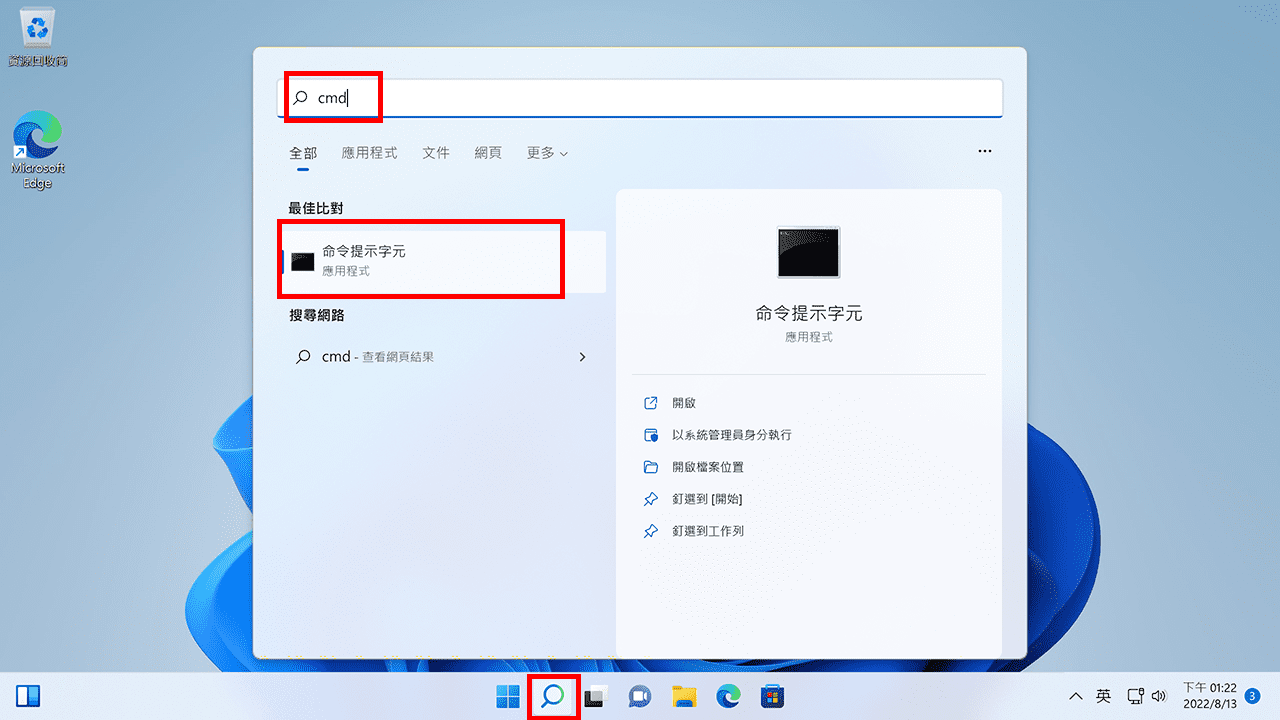

![图片[2]-新买的电脑运行卡顿怎么办?9个优化小技巧让电脑更好用-哇哦菌](https://www.waodown.com/wp-content/uploads/2023/08/win11_opt_17.png)



























暂无评论内容